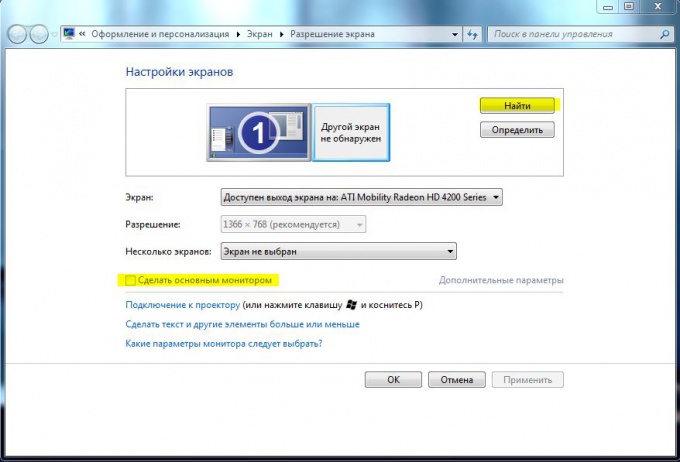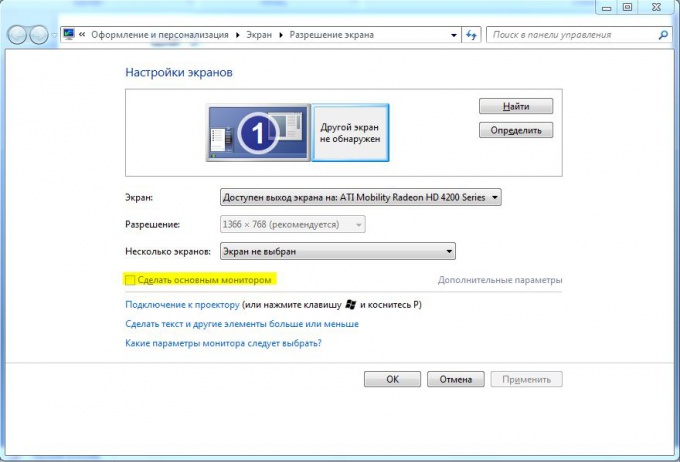На большом телеэкране удобнее смотреть фильмы или фотографии, чем на компактном ноутбуке. Если у вас есть домашний кинотеатр, просмотр нового кино станет еще комфортнее. Также вы можете запускать компьютерные игры, передавая изображение на ТВ-экран. Разберемся, как подключить ноутбук к телевизору – вам нужен специальный кабель или настройка беспроводного соединения.
По кабелю
Подсоединить ноутбук к телевизору по кабелю несложно:
- Определите, какие видео-порты есть в ПК и ТВ.
- Выберите тип подключения.
- Купите соответствующий ему кабель и соедините устройства.
- Настройте передачу изображения.
Точно также вы можете подключить ТВ к стационарному системному блоку ПК, но тогда устройства должны располагаться достаточно близко друг от друга, чтобы хватило длины шнура.
Определяем порты
Сначала осмотрите разъемы ноутбука. Найдите один из видеовыходов:
- HDMI – современный интерфейс, позволяет передавать видео в высоком разрешении и аудиоканал. Отсутствует в бюджетных и старых моделях. В телевизоре может быть несколько портов этого типа, в этом случае запомните номер отверстия, в которое вставите провод.
- DVI – цифровой видеовыход. Сигнал с него легко перевести в аналоговый вид через недорогой переходник. Шнур этого типа поможет соединить устройства, на которых есть порты DVI или VGA на одном из них.
- VGA – распространенный разъем, передает только аналоговый видеосигнал, без звука, максимальное разрешение 1600х1200 пикселей. Порт такого типа на ТВ часто маркируют как PC, для соединения можно использовать стандартный кабель для монитора компьютера. Для передачи аудио понадобится дополнительный шнур.
- S-video – устаревший порт, дает не лучшее качество картинки. Подходит для соединения со старыми ТВ, видеопроигрывателями VHS.

Как транслировать с ПК на телевизор по Wi-Fi
Один из этих портов вы должны найти как на ноутбуке, так и на телевизоре. Они не обязательно должны быть одного типа, в случае разных разъемов на помощь придут переходники.
Соединяем и настраиваем
Для настройки подключения вам понадобится протянуть шнур от ноутбука к телевизору, предварительно отключив оба устройства. После включения в идеальной ситуации вы увидите картинку с ноутбука на телеэкране. Для переключения между дисплеями используйте одну из функциональных клавиш со значком двух мониторов – обычно это F4 или F5. На телевизоре откройте перечень источников сигнала, вместо ТВ выберите название порта, к которому присоединили кабель. Если изображения нет или оно искажено, переходите к детальным настройкам.
Как подключить компьютер проводом к телевизору: по правому клику мышкой на рабочем столе запустите «Параметры экрана», в Windows 8 и младше пункт называется «Разрешение».
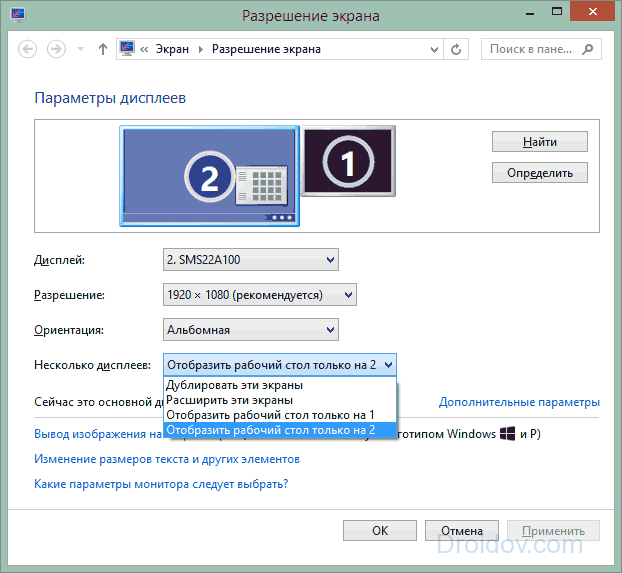
Для каждого монитора выставьте правильное разрешение, установите режим совместного использования:
- дублирование – одинаковая картинка на обоих экранах, подходит для запуска игр, могут появляться искажения при большой разнице в расширениях;
- отображение только на один – второй дисплей отключится;
- расширение экрана – ТВ станет вторым монитором, расширяющим рабочий стол влево или вправо (порядок зависит от расположения дисплеев 1 и 2 в настройках, их можно менять местами перетаскиванием). Перемещайте любые приложения на второй монитор, вытаскивая их за границу стола – запустите фильм в видеопроигрывателе на ТВ, продолжая работать на ноуте.
Подобное меню можно открыть в ноутбуке по нажатию клавиш Win+P. Вам предложат выбрать вариант использования второго экрана – дублирование или расширение.
Через USB
Передать видео через порты USB не получится, они не предназначены для такого типа сигнала. Но использовать такой разъем можно для подключения на ноутбуке, только понадобится переходник на HDMI.

Как подключить ноутбук к телевизору напрямую через USB: кроме USB-шнура понадобится переходник – компактная внешняя видеокарта, которая поможет транслировать изображение с рабочего стола. При ее покупке обратите внимание на поддержку fullHD и характеристики передаваемого аудиосигнала. После соединения устройств установите на компьютер драйвера от видеокарты и выберите на ТВ в качестве источника сигнала USB.
Без проводов
Если вы купили современный ТВ с интегрированным Wi-Fi, подсоединяйте к нему ноутбук без проводов. Но даже владельцам устройств без технологии Smart TV можно настроить беспроводное подключение ноутбука через специальный адаптер. Для установки соединения выберите один из методов:
- DLNA – если ТВ соединен с роутером локальной сети или в нем есть Wi-Fi Direct;
- Miracast или WiDi – поможет использовать ТВ в качестве беспроводного монитора, передавая любой видеосигнал;
- через адаптер;
- Apple TV.
DLNA
Чтобы подключить ноутбук к телевизору по DLNA через WiFi:
- Подключите оба устройства к единому роутеру. В меню ТВ войдите в пункт «Сеть» и отметьте вашу точку доступа в качестве основной, впишите ее пароль.
- Создайте на ПК сервер, открыв доступ к контенту для ТВ. В «Центре управления сетями» в качестве активной сети установите домашнюю.
- Найдите папки с файлами, которые вы собираетесь дублировать на телеэкран. По правому клику на папке откройте «Свойства» и перейдите на вкладку «Доступ», в расширенных настройках активируйте открытие доступа к содержимому.
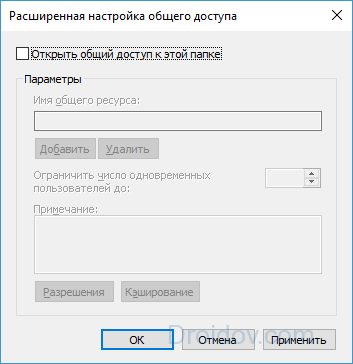
Упростить создание сервера поможет специальная программа – «Домашний медиа-сервер», Share Manager, Samsung Share. Первая является самой распространенной, умеет перекодировать видео и аудиофайлы, поддерживает субтитры и цифровое телевидение. Для использования:
- скачайте установочный файл с сайта разработчика;
- установите и откройте приложение;
- в перечне выберите модель своего ТВ;
- отметьте в каталоге папки, файлы из которых собираетесь передавать на второй экран.
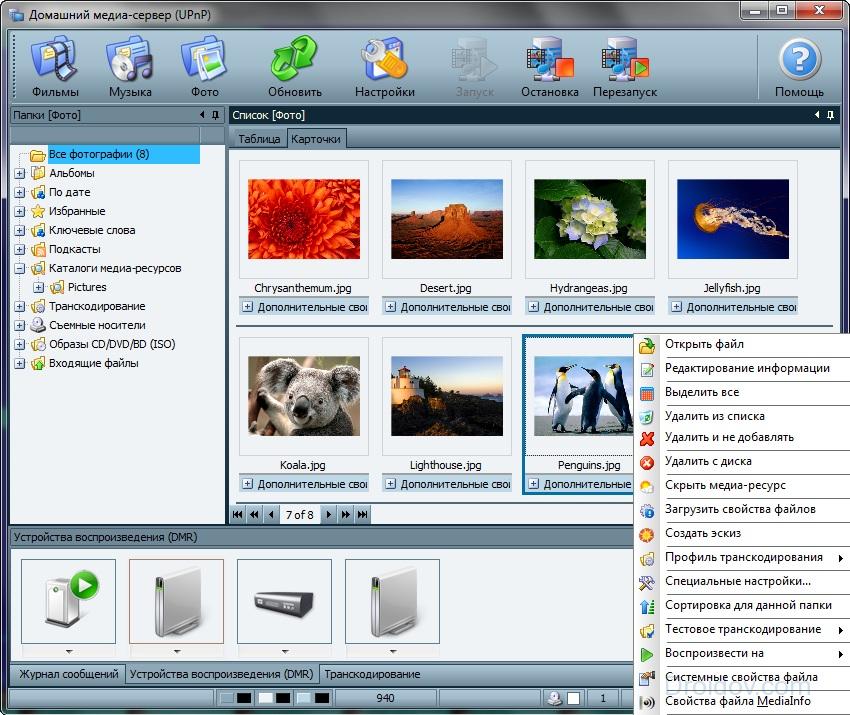
Теперь включайте ТВ, в меню найдите сервис просмотра контента со сторонних устройств. У устройств марки LG он находится в разделе SmartShare, на Sony – Home. Чтобы передать с компьютера на телевизор фильм по Wi-Fi, кликните на нужный файл на ноуте, в подменю перейдите в «Воспроизвести на».

В Windows 7 и 8 могут возникнуть проблемы с передачей видео в формате MKV, для них не активируется функция воспроизведения на другом дисплее. Чтобы выводить картинку в этом случае, придется сначала переконвертировать файлы в AVI.
Если ТВ оснащен функцией Wi-Fi Direct, вам достаточно на ноутбуке включить доступ к нужным папкам. После этого в меню телевизора активируйте Директ – в списке обнаруженных устройств выберите ваш ноутбук, впишите пароль и можете передавать файлы.
Miracast и WiDi
Для этих технологий не придется открывать доступ к папкам, но ноутбук должен удовлетворять ряду требований, чтобы выводить картинку через Wi-Fi:
- процессор минимум Intel 3;
- предустановленная Windows 8.1 и выше с Wi-Fi – для Miracast;
- беспроводной адаптер Intel HD Graphics – для WiDi;
- телевизор должен поддерживать одну из этих технологий.
Как вывести изображение ноутбука на телевизор через WiDi: загрузите и откройте утилиту Intel Wireless Display, запустите поиск беспроводного дисплея. Для соединения впишите код безопасности, показанный на ТВ.
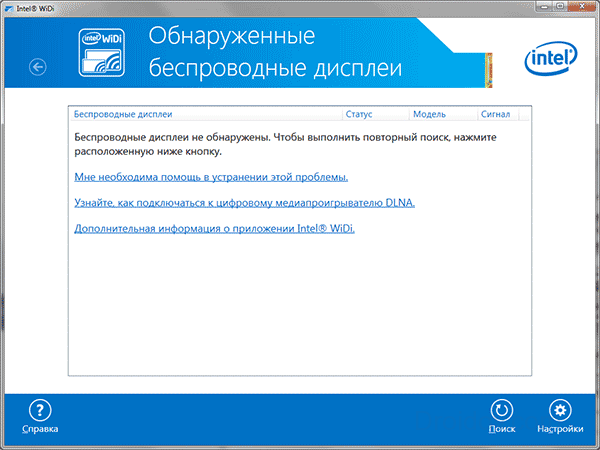
Для подсоединения через Miracast в Windows 8.1 раскройте панель Charms и активируйте в списке устройств «Проектор». Выберите добавление беспроводного экрана.
Адаптер
Если в телевизоре нет Wi-Fi, но есть разъем HDMI, приобретите небольшой адаптер типа:
- Android Mini PC;
- Google Chromecast;
- Miracast приставку.
Эти небольшие устройства наделят ваш ТВ полноценными возможностями Smart TV. Также отдельные телевизоры позволяют присоединять адаптер Wi-Fi в их USB-порт, после чего могут выходить в домашнюю сеть.
Apple TV
Приставка Apple TV позволяет отправлять потоковое видео с компьютера на телеэкран. Проще всего подсоединить ноутбук с Mac OS X, но настроить передачу можно и на ПК с Windows.

Как подключить Макбук: подключите Apple TV к телевизору, присоедините приставку к сети Wi-Fi. В системных настройках ПК выберите «Дисплеи», в списке выставьте Apple TV – на телеэкране появится изображение с ноута. Если вы хотите передать один фильм, запустите его в проигрывателе, в нижней строке меню кликните на иконку со стрелочкой и кликните на «AirPlay». Видео перейдет на ТВ.
Для ПК с Windows установите фирменный iTunes. В меню «Файл» активируйте пункт «Домашняя коллекция», в плеере появится значок AirPlay. Все фильмы и музыку из вашей библиотеке можно будет передать на ТВ.
Заключение
Передать изображение с ноутбука можно практически на любой телевизор. Подключение проводом подойдет для не самых современных моделей, даже если у устройств нет совпадающих портов – используйте переходники. Соединение по Wi-Fi избавит от лишних шнуров, после небольших настроек наслаждайтесь удобством второго монитора.
Как вывести изображение с компьютера на телевизор: через Wi-Fi ?
Ростислав Кузьмин
Добрый день, постоянные читатели и дорогие подписчики! Многих покупателей волнует вопрос – как вывести изображение с компьютера на телевизор через Wi-Fi или HDMI кабель. Фактически это не вызовет сложностей у пользователей, следует лишь соблюдать правильную последовательность действий.
Подключение по Wi-Fi
Достаточно часто телевизор становится для компьютера или ноутбука дополнительным монитором — он больше и смотреть на нем фильмы приятнее, чем посредством обычного монитора или дисплея лэптопа. В связи с этим пользователи интересуются – как воспроизвести видео.
Наиболее простой и удобный способ – воспользоваться беспроводной сетью.В данном случае потребуется встроенный вай фай модуль в системном блоке или ноутбуке. В случае его отсутствия можно купить внешний модуль, который подключается в USB разъем.
От телевизора потребуется поддержка функции смарт ТВ.Если телевизор имеет Smart TV, то у него есть поддержка Wi-Fi и сопутствующих технологий Miracast, Wi-Di. Второй вид беспроводной синхронизации подойдет для ПК или ноутбука на процессоре intel, так как технология разработана этим брендом. Miracast более универсальный и может взаимодействовать с чипсетами AMD.Тип операционной системы для подключения без проводов не важен. Поддержка Miracast появилась у Windows 7, а Wi-Di работает гораздо дольше. Чтобы подключить два устройства достаточно выполнить простой алгоритм:

- На ноутбуке следует кликнуть по рабочему столу и войти в «параметры экрана». Откроется окно с активированной вкладкой «дисплей». Она и интересна пользователю.
- Пролистав меню «дисплеи» вниз следует найти пункт «подключиться к беспроводному дисплею». Активировав его, откроется окно, в котором отобразятся все доступные беспроводные экраны. Остается лишь выбрать необходимый вариант.
Такой способ годится для всех операционных систем, включая Windows 8 и современную десятку. Достоинство способа заключается в том, что на экране отобразится весь рабочий стол и пользователь может отказаться от использования родного дисплея.
Но что, если это лишние сложности, а пользователь просто захотел посмотреть фильм, а не выводить весь рабочий стол на экран.Как воспроизвести видео в таком случае. В Windows 10 разработчики решили задачу и в родной проигрыватель внесли функцию вывода изображения на беспроводной дисплей. Чтобы это сделать достаточно запустить видео в приложение «Кино и ТВ». Когда воспроизведение начнется следует в правом нижнем углу нажать на многоточие и выбрать пункт «передать на устройство». Откроется окно с доступными экранами, остается лишь кликнуть нужный.Если по каким-то причинам встроенный плеер Windows 10 не нравится пользователю или он не может прочитать какой-то формат видео, то альтернативой с выводом картинки на беспроводной экран является программа KMPlayer с большим количеством поддерживаемых кодеков и форматов видео, а также большим набором настроек, чем в родном приложении.
Подключение по HDMI

Второй вариант как подключить телевизор к лэптопу или компьютеру для просмотра видео или в качестве монитора – использование HDMI кабеля. Почти все современные ноутбуки имеют соответствующий выход, поэтому в их случае проблем не возникнет. А вот старые системные блоки могут не иметь такого разъема и вместо него используются DVI или VGA.
В случае последнего изображение можно вывести через переходник или кабелем VGA-VGA, но звук по этому типу соединения не передается. То есть в качестве колонок придется использовать акустику источника сигнала. DVI и HDMI вывод картинку со звуком.
Для настройки особых знаний не потребуется. Устройства соединяются между собой проводом. На телевизоре пользователю следует войти в пункт Source и выбрать источник сигнала – HDMI.В ноутбуке или ПК пользователь должен открыть вкладку «Дисплей» в настройках. Здесь вариантов может быть два – новый экран будет сразу обнаружен или же нет.
Во втором случае требуется нажать на кнопку «обнаружить». Когда компьютер увидит телевизор, он предложит два варианта отображения – дублировать, разделить или использовать дополнительный экран как основной.
- Дублировать – одинаковое изображение отображается на обоих экранах.
- Разделить – картинка на экране поделится на две части, то есть одна часть видна на одном мониторе, вторая на другом. Это способ используется теми, кто пользуется несколькими приложениями и желает развести их по разным экранам.
- Использовать как основной – в таком случае картинка полностью уходит на экран телевизора, а встроенный монитор ноутбука отключается. Это вариант подойдет в том случае, если пользователь решил посмотреть фильм и ему не нужно, чтобы работали два экрана.
Если после вывода картинка отображается некорректно, то в настройках ноутбука нужно выбрать оптимальное разрешение для телевизора. В некоторых ТВ в настройках самого телевизора можно подобрать компьютерное разрешение.Сложностей такой тип подключения обычно не вызывает, но, если по какой-то причине картинка не выводится, то проблема может быть в физической поломке кабеля или выходов. Вторая возможная причина – не установлен драйвер видеокарты или же на разъемы. Третья неисправность – в телевизоре несколько HDMI выходов и пользователь по ошибке указал не тот к которому подключен ТВ.
Полезные советы
При проводном подключении на качество сигнала влияет длина кабеля. В продаже можно найти варианты от 1 метра до бесконечности. При этом внимательные покупатели могут заметить, что именитые производители ограничиваются кабелем длиной 5 метров. При этом даже такая длина ухудшает картинку. Считается, что максимальная длина провода, который не портит изображение – 1,8 метров.
Провода с большей длиной сигнал исказят.Еще один момент – провод. Рекомендуется покупать тот вариант, у которого прописано в спецификации поддержка UHD и FHD контента, если такой пометки нет, то фильм в хорошем качестве будет отображаться с дефектами.HDMI кабеля является двусторонним, то есть нет разницы какой стороной его нужно вставлять в источник сигнала, а какой в монитор. Но если кабель очень дешевый, то у него может не быть двусторонней работы. В таком случае на той стороне, которая вставляется в устройство для вывода изображения будет пометка стрелкой. Подобные кабели встречаются редко, но все же есть, поэтому такую особенность следует учитывать, чтобы не покупать второй кабель, думая, что первый оказался не рабочим.
Источник: besporovod.ru
Трансляция с компьютера на телевизор по Wi-Fi передач, фильмов или программ
Технологий и функций для транслирования видео с компьютера на телевизор через WiFi можно выделить немало. Кроме Miracast и Intel WiDi к ним относится DLNA, подключение через медиаплеер Windows и не только. А если ТВ-устройство слишком старое и его невозможно соединить посредством беспроводных технологий, есть другие варианты.
В процессе соединения ПК с телевизором могут возникнуть разные трудности. Разбираемся со всеми нюансами подключения, а также знакомимся с «древними» методами передачи медиаконтента по проводу.
Какой фирмы Ваш «голубой экран»?
Когда Вам потребуется передавать видео с компа на телевизор
Перед тем как поговорить о способах трансляции видео на телевизор, будет полезно узнать, в каких случаях это необходимо. Вообще, это может решить несколько основных задач:
- Сделать просмотр контента более удобным. Транслировать можно любые изображения или видео, например, если вы хотите посмотреть фотографии или фильм с лучшим погружением в атмосферу.
- Сэкономить на покупке второго монитора, используя для своих целей телевизор. Часто люди, занимающиеся стримингом, пользуются двумя или даже тремя мониторами. Но для этого можно использовать и обычный экран ТВ, если бюджет сильно ограничен.
- Если планируется использование IP телевидение или любой другой тип потокового видео, то нужно обьязательно открыть на роутере нужные порты. Учтите этот «момент».
Кроме того, некоторые предпочитают выводить на дисплей телевизора даже игры.
О Miracast и Intel WiDi: способы их включить, чтобы передавать данные
Первый способ – технологии Intel Wireless Display и Miracast. Благодаря им можно настроить дублирование экрана ПК или ноутбука на любой телевизор. Единственный нюанс – системные требования к компьютеру.
- Для Miracast: ОС Windows 8.1 (на более старых версиях функция не поддерживается).
- Для Intel WiDi: ОС Windows 7 или новее, наличие процессора от Intel серий i3/i5/i7 и интегрированной видеокарты того же производителя.
Полный список системных требований доступен на официальном сайте.
Процесс трансляции данных через Miracast:
- Включите сетевое обнаружение телевизора в его настройках. Функция находится в разделе сетевых параметров (может быть подписана иначе — зависит от модели ТВ).

- На компьютере нажмите комбинацию «Win» + «P» и выберите опцию «Подключение к беспроводному дисплею». (Или просто нажмите на значок уведомлений в правом нижнем углу экрана компьютера и выберите пункт «Подключение»)


- Выберите нужный телевизор. Подтвердите запрос на подключение.

Вот так данные можно вести трансляцию через Intel WiDi:

- Скачайте программу Intel Wireless Display на компьютер.
- Установите ее, следуя инструкциям на экране.
- Нажмите на кнопку «Поиск доступных адаптеров», чтобы запустить поиск телевизоров в сети.
- Подключитесь к своему дисплею, выделив его мышью и нажав «Подключить». Помните, что функция уже должна быть включена на телевизоре.
Еще о Miracast
После того как подключение компьютера к телевизору по Miracast был рассмотрен, полезно узнать о проблемах, которые могут возникнуть.
Управление звуком
При трансляции через Miracast по умолчанию воспроизведение звука идет с динамиков телевизора. Если нужно изменить устройство для проигрывания, сделайте это:
- На компьютере кликните по значку звука на панели задач правой кнопкой мыши.

- Выберите пункт «Звуки».

- На вкладке «Воспроизведение» активируйте любые нужные динамики.

Не работает и отсутствует пункт «Подключение к беспроводному дисплею (БД)»
В основном у этого есть несколько причин:
- Отсутствие поддержки GPU этой функции.
- Беспроводной дисплей не поддерживается адаптером Wi-Fi.
Проверяется это так:
- На компьютере нажмите сочетание кнопок «Win» + «R».
- В строке поиска напишите «cmd» и нажмите «Enter».

- В командной строке введите «netsh wlan show driver». Если GPU и модуль WiFi поддерживают функцию БД, на экране вы увидите соответствующую надпись.

В противном случае ни через Miracast, ни через Intel WiDi соединить телевизор с компьютером не получится.
Не подключается к беспроводному дисплею
Еще одна из нескольких проблем, которая может появляться на этапе соединения через Miracast – надпись «Не удалось подключиться». Нельзя точно назвать причину неполадки, но есть ряд рекомендаций:
- Отключите компьютер и телевизор на пару минут.
- Обновите драйвера модуля Wi-Fi на Windows.
- Сократите расстояние между ПК и телевизором. Возможно, сигнал очень слабый (попробуйте улучшить).
- Отключите дискретную видеокарту (не встроенную) в диспетчере устройств.
- Проверьте возможность подключения компьютера к другому телевизору.
Используем DLNA, если нужно воспроизвести медиаконтент через Вай-Фай
- Кроме Miracast и Intel WiDi есть еще один способ трансляции видео на телевизор. Речь идет о технологии DLNA, которая более проста в настройке, но и более проблемна. Единственное условие работы: компьютер (или ноутбук) должен находиться в одной локальной сети, что и телевизор.
- В идеале трансляция через DLNA не вызывает проблем, если сетевые настройки установлены правильные. Но иногда телевизор и компьютер могут не видеть друг друга, так как имеют IP-адреса, располагающиеся в разных сетях. Тогда потребуется настройка, которая будет рассмотрена далее.
- Стоит отметить, что эта технология пригодна только для передачи на телевизор видеофайлов. Транслировать рабочий стол компьютера таким образом не получится. Для решения этого нужно использовать Miracast/Intel WiDi.
Для трансляции через DLNA нужно сделать следующее:
- Выберите любой файл (фотография, аудио или видео) на компьютере, который нужно транслировать, нажав правой кнопкой мыши.
- Нажмите на строку «Передать на устройство» (или «Воспроизвести на» для Windows 7) и выберите телевизор из списка.

Далее на экране ПК появится небольшой плеер и начнется трансляция видео. В этом окне можно изменить громкость или поставить воспроизведение на паузу:

Если нужно передать сразу несколько видео на телевизор, для этого на компьютере можно поместить все нужные файлы в одну папку и использовать ту же функцию «Передать на устройство». В плеере сформируется плейлист, содержимое которого будет воспроизводиться по порядку.
В некоторых случаях трансляция не начинается. Тогда нужно проверить, активирована ли потоковая передача в настройках Windows:
- Перейдите в раздел «Параметры» через кнопку Пуск.

- В поиске введите «Параметры потоковой передачи мультимедиа» и откройте соответствующее меню.

- Нажмите кнопку «Включить потоковую передачу мультимедиа».

- После включения появится список устройств. Найдите в нем нужный телевизор и убедитесь, что общий доступ к файлам мультимедиа для него включен (пункт «Разрешено»).

“Кино и ТВ” в Виндовс 10: способ отправить трансляцию в “два клика”
Теперь о том, как передавать по Wi-Fi не только аудиоконтент или фотографии на телевизор, а именно видеофайлы:
- Откройте программу «Кино и ТВ» на компьютере (предустанавливается в системе и доступна в Microsoft Store).
- Выберите нужный видеофрагмент и воспроизведите его.
- Нажмите на «три точки» и кликните по надписи «Передать на устройство».

Media Center Extender в Windows 7, 8
Для пользователей, которые не спешат переходить на Windows 10 с более старых версий, есть отдельный вариант трансляции видео – установка медиаприставки Media Center Extender.
Способ подойдет обладателям компьютеров с Windows 7/8. Вот что нужно делать, чтобы транслировать видео:
- Запустите Windows Media Center на своем ПК.
- Перейдите в меню настроек.
- Выберите пункт «Extender».

- Начнется установка медиаприставки Media Center Extender. Следуйте указаниям на экране.

Возможные проблемы
Теперь, когда все способы трансляции контента по Wi-Fi были рассмотрены, стоит разобрать основные проблемы и ошибки, которые могут возникать в этом процессе. К счастью, почти все из них решаются просто и не требуют особых знаний.
Компьютер не видит телевизор
Это происходит, если сетевые настройки на одном из устройств установлены неверно. Чаще всего это актуально для компьютера, так как телевизор должен получать корректные параметры домашней сети WiFi от роутера. Обычно проблема легко определяется: при попытке транслирования из компьютера с помощью функции «Передать на устройство» нужный телевизор не отображается в списке устройств.
Не лишним также будет проверить, а при необходимости наново, но уже правильно подключить и включить Вай-Фай на своем ноутбуке HP или Lenovo (если Вы используете технику этих фирм). По другим маркам используйте общие инструкции по подключению в Windows 10 или 7.
Убедимся, что ТВ-приемник подключен к Вай-Фай (на примере Samsung K-серии):
- На пульте дистанционного управления нажмите кнопку «Menu» (может выглядеть по-разному, в зависимости от модели).


- На экране появится меню настроек. Перейдите в раздел «Сеть».

- Выберите раздел «Открыть настройки сети».

- Нажмите на пункт «Беспроводная».

- В списке точек ВайФай найдите свою сеть и выберите ее.

- Введите пароль, нажмите кнопку «Готово» и «ОК».


Если телевизор все же подключен к Wi-Fi, но соединения с интернетом нет, могут помочь эти действия:
- Выключите ПК, телевизор и роутер от питания на 1–2 минуты.
- Нажмите на кнопку «Пуск» на компьютере и откройте меню «Параметры».

- Выберите вкладку «Сеть и Интернет». Выберите пункт «Центр управления сетями и общим доступом».


- В левом боковом меню перейдите в раздел «Изменение параметров адаптера».

- Выберите беспроводную сетевую карту ВайФай, нажав на нее правой кнопкой мыши. Перейдите на панель «Свойства».

- В списке компонентов выберите «IPv4» или «IP версии 4» и еще раз нажмите «Свойства».

- В разделе «Общие» установите автоматическое получение конфигурационных параметров сети (IP/DNS).

- Перезагрузите систему. В этот момент включите роутер и телевизор.
Не поддерживается формат или файл недоступен для чтения
Кроме серьезных проблем есть и небольшие загвоздки, препятствующие нормальной трансляции контента с ПК на телевизор. Одна из них – проблема с форматом файла. В зависимости от производителя и модели ТВ-оборудования количество поддерживаемых кодеков может сильно отличаться.
Кодек – алгоритм, способный распознавать информацию, записанную в файл, и интерпретировать ее в видео, изображение или аудиоконтент. Если у телевизора нет поддержки нужных кодеков, некоторый контент он не сможет прочитать и сделать с этим ничего не получится.
Фильмы тормозят, так что невозможно смотреть
Здесь все предельно просто. «Тормоза» во время просмотра появляются из-за того, что скорость соединения Wi-Fi недостаточно высокая для трансляции таких файлов. Проще говоря, роутер слишком медленный.
Все, что можно порекомендовать в этом случае – купить более мощный маршрутизатор с поддержкой частот 5 GHz (телевизор и компьютер должны также работать в таком диапазоне, иначе идея бессмысленна). Ну, или снизить качество видео. Если смотрите в Full HD или даже 4K, скачайте фильм в HD. Картинка будет хуже, но «тормоза» должны исчезнуть.
Проблемы с сетью
Еще одна проблема – отключенный общий доступ к файлам и сетевое обнаружение. Для диагностики этой неполадки и ее исправления нужно сделать следующее:
- На компьютере откройте «Проводник». В боковом отделе выберите вкладку «Сеть».

- Если есть проблема, на экране появится ошибка. Нажмите «Ок» и «Щелкните для изменения. ».

- В контекстном меню выберите опцию «Включить сетевое обнаружение и общий доступ к файлам».

Как включить возможность посмотреть видео на телевизоре без Wi-Fi
Не у каждого дома может быть телевизор, который поддерживает технологию Wi-Fi. Тогда можно приобрести портативную медиаприставку Chromecast от Google. Внешне выглядит как обычная флешка, но также транслирует файлы. Однако, есть один нюанс: управляется Chromecast только со смартфона через приложение «Google Home».
Достаточно подключить миниатюрный девайс к телевизору через HDMI разъем, установить фирменную программу и следовать инструкциям Google Home, которые появятся на экране.
Подключение через провода
Не пользуясь беспроводными технологиями и роутером транслировать медиаконтент можно и с помощью нескольких интерфейсов: DVI, VGA, HDMI. Рекомендуется использовать последний, чтобы картинка и звук передавались без задержек и с хорошим качеством.

Подключение компьютера к телевизору осуществляется следующим образом:
- Соедините устройства посредством кабеля. Если нужного интерфейса нет на телевизоре, можно использовать переходник.
- Возьмите ТВ-пульт и нажмите на кнопку «Input» (может называться как «Source»). Выберите на экране нужный порт («HDMI», «VGA» или др.).

- Переключитесь на рабочий стол компьютера. Нажмите правой кнопкой мыши по свободному месту и выберите строку «Параметры экрана».

- Пролистайте ниже и нажмите кнопку «Обнаружить».

- В разделе «Дополнительные параметры дисплея» выберите экран своего ТВ.

Источник: wifi-faq.info
Совет 1: Как перевести изображение из компьютера на телевизор
Телевизоры с огромными экранами приметно дешевле схожих по размеру компьютерных мониторов. Некоторые компьютеры способны выводить изображение на телеэкран первоначально, другие же требуют для этого доработки.

Инструкция
1. Проверьте, нет ли на телевизоре разъема эталона HDMI, DVI либо VGA. Если имеется тот из них, тот, что совпадает с одним из интерфейсов видеокарты компьютера, приобретете соединительный шнур соответствующего эталона и присоедините им телевизор к компьютеру взамен монитора. При наличии на телевизоре разъема одного эталона, а на компьютере иного дозволено заменить в последнем видеокарту (если он настольный).
2. Если же у телевизора имеется только композитный видеовход, оглядите видеокарту на предмет наличия разъема типа RCA либо S-Video. 2-й почаще каждого встречается на ноутбуках. На настольных же компьютерах традиционно нет ни того, ни иного – тогда тоже понадобится замена видеокарты.
3. С видеокартой, имеющей выходной разъем типа RCA, объедините телевизор напрямую, а с картой, имеющей выход эталона S-Video – через особый переходник. При отсутствии такого переходника подайте сигнал яркости прямо на телевизор, а сигнал синхронизации – через керамический конденсатор емкостью около 0,01 микрофарады. Потом его понадобится подобрать больше верно, дабы, с одной стороны, изображение не размывалось, а с иной – не нарушалась синхронизации (визуально это проявляется в виде малоустойчивости картинки, исключительно при резкой смене яркости).
4. В ноутбуке видеовыход придется настроить. Для этого войдите в программу конфигурации CMOS (в ноутбуках обыкновенно для этого используется не клавиша “Del”, как в настольных машинах, а клавиша “F2”), обнаружьте пункт меню “Video out” и включите соответствующий режим, а также выберите систему цветности, поддерживаемую вашим телевизором (PAL либо NTSC). Если поддерживаются обе, отменнее включить вторую, так как тогда частота кадров будет выше, а мерцание (на кинескопном телевизоре) – менее невидимо.
5. Может случиться так, что на экран монитора изображение выводится исправно, а на телевизоре не видно ничего. Вначале проверьте, тот ли вы предпочли вход, тот, что нужно. Если вы перепробовали все входы, а картинки по-бывшему нет, вам попалась видеокарта, начинающая вырабатывать видеосигнал не сразу, а только позже запуска особой программы.
Скачайте ее с сайта изготовителя карты. Учтите, что для Linux таких программных средств примерно нет.
6. Установите малую разрешающую способность, и все надписи на экране телевизора будут огромными и отчетливыми. Но все равно в тех случаях, когда нужно поработать с текстом, используйте для этого не телевизор, а монитор.
Совет 2: Как передать видео на телевизор
Современные телевизоры разрешают передавать на них информацию не только с знакомых DVD-плееров, но и с flash-карт и даже с компьютера либо ноутбука. Конечный вариант знаменит в том случае, когда телевизор является альтернативой монитора, либо когда есть надобность посмотреть видео высокого разрешения.
Вам понадобится
- кабель передачи видеосигнала
Инструкция
1. Первое, что нужно сделать перед подключением компьютера к телевизору – это обнаружить совпадающие разъемы. Вариантов не дюже много, и многие из них являются взаимозаменяемыми. Особенно знаменитые видеовыходы в системных блоках такие: VGA, DVI и HDMI.
2. В современных жидкокристаллических и плазменных телевизорах, как водится, присутствую разъемы VGA и HDMI. Обратите внимание на тот факт, что 1-й тип предуготовлен для передачи аналогового сигнала, а 2-й – цифрового.
3. Касательно универсальным портом в системном блоке является разъем DVI. Существуют переходники формата DVI-VGA и DVI-HDMI. Приобретите необходимый кабель и переходник (в случае необходимости). Безусловно, если вы используете кабель DVI-VGA, то сигнал будет не цифровым, а аналоговым.
4. Подключите один конец кабеля к системному блоку компьютера либо ноутбуку, а иной – к вашему телевизору. Откройте меню настроек телевизора и укажите нужный разъем в качестве основного источника сигнала.
5. Включите компьютер либо ноутбук. Кликните правой кнопкой мыши по рабочему столу и выберите пункт «Разрешение экрана». Нажмите кнопку «Обнаружить» для определения вашего телевизора.
6. Существует несколько вариантов последующей настройки параметров итога изображения. Если вы планируете применять взамен основного монитора телевизор, то выберите его в строке «Экран» и активируйте пункт «Сделать основным монитором».
7. Если вы хотите увеличить пространство рабочей области, т.е. коллективно применять оба экрана, то выберите пункт «Расширить данный дисплей». Применяя данную функцию, вы получите вероятность одновременного запуска и применения 2-х приложений, всякое из которых будет размещаться на отдельном экране.
Источник: jprosto.ru